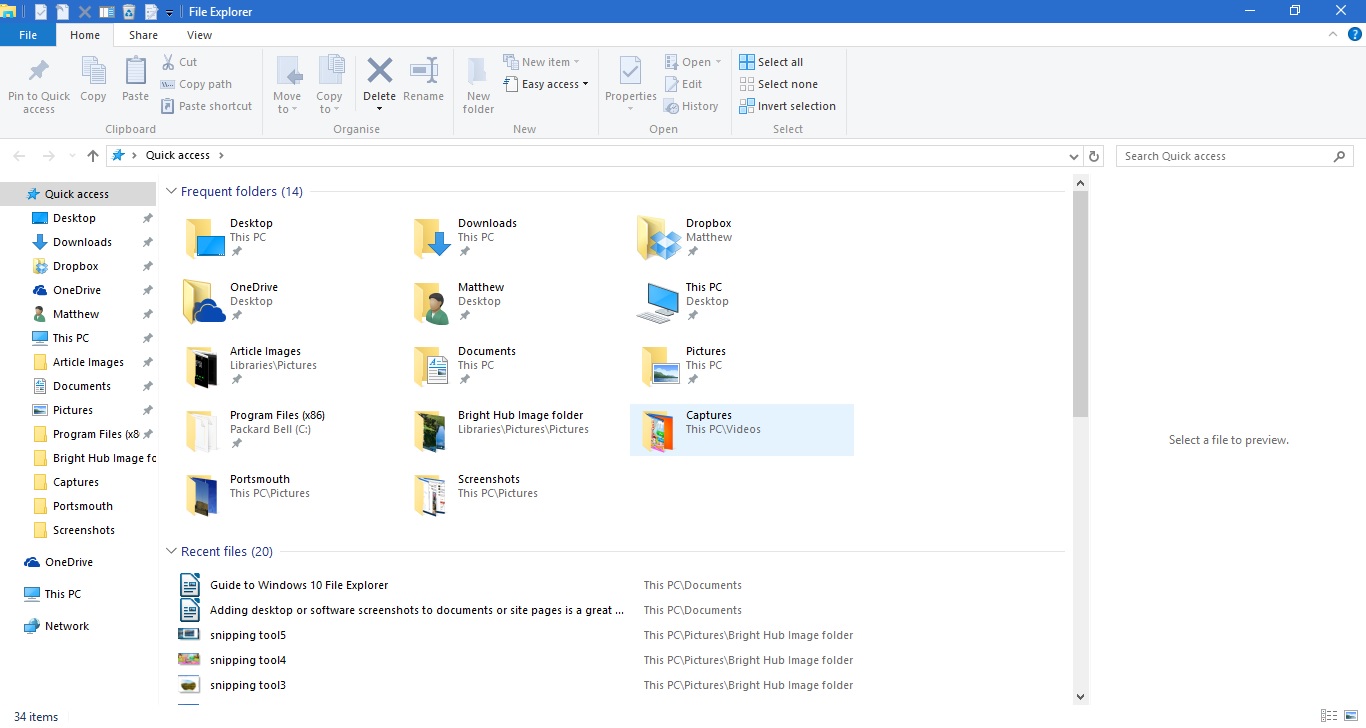ファイルエクスプローラーは、Windows 10の重要な部分です。これは、すべてのフォルダーディレクトリとそのファイルを表示するファイルマネージャーです。 したがって、Windows 10でソフトウェアとファイルを開くには、デスクトップショートカットを追加していない限り、おそらくファイルエクスプローラーを開く必要があります。 Microsoftは、Windows 10 File Explorerにいくつかの調整を加えました。
タスクバーのフォルダーアイコンを押して、エクスプローラーを開きます。 次のショットに示すウィンドウが開きます。 上部には、多数のオプション、クイックアクセスツールバー、アドレスバーを含むリボンタブがあります。 左側には、最近アクセスしたフォルダーとファイルの新しいクイックアクセスリストがあります。 フォルダーのコンテンツは、クイックアクセスサイドバーの右側に表示されます。

右側のフォルダーを選択して、フォルダー間を移動できます。 アドレスバーの 上 矢印をクリックしてルートディレクトリを開き、そこからナビゲートできます。 ファイルエクスプローラーの検索ボックスにフォルダーとファイルのタイトルを入力して、それらをすばやく見つけます。
クイックアクセスサイドバー
クイックアクセスは、おそらくファイルエクスプローラーで最も注目すべき新しい追加機能であり、ウィンドウの左側にあるお気に入りのサイドバーに取って代わりました。 これには、最近開いたフォルダーが含まれます。 さらに、フォルダーをクイックアクセスサイドバーに固定することもできます。
エクスプローラーでフォルダーアイコンを右クリックすると、フォルダーをクイックアクセスに固定できます。 これにより、以下のスナップショットのコンテキストメニューが開きます。 コンテキストメニューの[ クイックアクセス に固定]オプションを選択して、サイドバーに固定します。

サイドバー上のアイコンを右クリックして、クイックアクセスからフォルダーを削除できます。 次に、[ クイックアクセスから固定解除 ]オプションを選択して、サイドバーからフォルダーを削除します。
ファイルエクスプローラーリボン
ファイルエクスプローラーリボンでは、ほとんどのFEオプションを選択できます。 [ホーム]、[表示]、または[共有]タブをクリックして、リボンツールバーのオプションを開きます。 [ホーム]タブをクリックして、下のツールバーを開きます。

そのツールバーには、ファイルとフォルダーの最も重要なファイルエクスプローラーオプションが含まれています。 ここで、ファイルやフォルダのタイトルをコピー、移動、削除、編集するための[ コピー先 ] 、 [ 移動先 ] 、 [削除] 、 [ 名前の変更] オプションを選択できます。 フォルダーまたはファイルを右クリックして、コンテキストメニューからこれらのオプションを選択することもできます。
フォルダまたはファイルを選択し、[ホーム]タブの[削除 ] ボタンを押すと、ごみ箱に削除されます。 そのため、フォルダまたはファイルを実際に削除するには、ごみ箱を空にする必要もあります。 デスクトップのごみ箱アイコンを右クリックし、コンテキストメニューから[ ごみ箱 を空にする]を選択して空にします。
[共有]タブはそれほど重要ではなく、ドキュメントとフォルダを共有するために選択できるオプションが含まれています。 このタブには[ 共有 ]ボタンがあり、ファイルマネージャーから直接選択したドキュメントを共有するアプリを選択できます。 ドキュメントを選択し、[ 共有 ]ボタンを押して、表示されるリストからアプリを選択します。
[表示]タブには、エクスプローラーの便利なカスタマイズオプションがいくつかあります。 たとえば、別のFile Explorerアイコンサイズを選択できます。 さらに、[ 並べ替え ]をクリック し て、ファイルリストとフォルダーリストを種類、名前、日付、タグなどで整理 する ように選択します。

そのタブのもう1つの便利なオプションは、[ アイテム ] チェックボックス です。 このオプションを選択すると、ユーザーがクリックして複数のフォルダーとファイルを選択できるチェックボックスが追加されます。 そのため、Ctrlキーを押さずに複数のファイルとフォルダーを選択できます。
Librariesフォルダーは、デフォルトではFile Explorerサイドバーに含まれていません。 ただし、[ ナビゲーション ] ペインを 選択して、[表示]タブからサイドバーに追加できます。 次に、[ ライブラリ を 表示 ]をクリックして、そのフォルダーをサイドバーに追加します。

クイックアクセスツールバー
クイックアクセスツールバーは、ファイルエクスプローラーウィンドウの左上にあります。 リボンツールバーのオプションへのショートカットが含まれており、小さな下矢印を押してカスタマイズできます。 以下のメニューが開きます。

メニューには、クイックアクセスツールバーで追加または削除できるオプションがいくつか含まれています。 まだ選択されていないオプションをクリックして、ツールバーに追加します。 または、選択したオプションをクリックしてQATから削除します。
追加のごみ箱オプションをそのツールバーに追加することもできますが、上記のメニューには含まれていません。 空のごみ箱 、 すべてのアイテムの復元 、 ごみ箱プロパティ のオプションをクイックアクセスツールバーに追加できます。 以下のようにデスクトップの ごみ箱 アイコンをクリックして開きます。

そこにある[管理]タブをクリックして、以下のオプションを開きます。 空のごみ箱 オプションをクイックアクセスツールバーに追加するには、[管理]タブのボタンを右クリックしてコンテキストメニューを開きます。 次に、そのメニューから[ クイックアクセスツールバー に追加]を選択して、以下のように追加します。 File Explorerのリボンにある他のオプションのほとんどは、ほとんど同じようにQATに追加できます。

[ファイル]タブを選択すると、新しいファイルエクスプローラーウィンドウでフォルダーを開くことができます。 開くフォルダを選択し、[ ファイル ]をクリックして、下のメニューから [新しいウィンドウ を 開く ]をクリックします。 Ctrl + Nは、そのオプションのキーボードショートカットです。

また、コマンドプロンプトで選択したフォルダーをファイルエクスプローラーから直接開くこともできます。 上のメニューから [コマンドプロンプトを開く ]オプションを選択します。 プロンプトウィンドウで選択したフォルダーが開きます。PowerShellで開くこともできます。
Handy File Explorerホットキー
最後に、File Explorerのキーボードショートカットのいくつかに注目する価値があります。 ファイルエクスプローラーには多くのホットキーがあり、それらを見つける良い方法は、リボンツールバーのボタンの上にカーソルを置くことです。 以下に示すように、キーボードショートカットが含まれる小さなテキストボックスが開きます。

Altキーには、便利なFile Explorerキーボードショートカットがあります。 たとえば、Alt +上矢印キーを押すと、フォルダーツリー内で1つのフォルダーが上または下に移動します。 Alt +左矢印を押して、フォルダー履歴に戻ります。
エクスプローラーを開いたり閉じたりするホットキーもあります。 新しいエクスプローラーウィンドウを開くには、Win + Eを押します。または、Alt + F4を押してエクスプローラーを閉じます。
コピー と 貼り付け は、ファイルエクスプローラーでファイルをコピーするために使用できる2つのオプションです。 Ctrl + Cを押して、選択したファイルをコピーします。 次に、Ctrl + Vを押して別のフォルダーに貼り付けることができます。
プレビューペインは、画像またはドキュメントファイルのプレビューを提供する便利なFile Explorerオプションです。 プレビューするファイルをクリックし、Alt + Pを押して下のようにプレビューを開きます。 Alt + Pをもう一度押して、オプションをオフにします。

ファイルエクスプローラーは、Windows 10の最も重要なツールの1つです。このガイドでは、組み込まれているオプションについてのみ説明します。さらに、サードパーティ製のソフトウェアとレジストリを編集して、ファイルエクスプローラーをさらにカスタマイズできます。